電子メール、Eメールについて
電子メールソフトの設定
メールソフトを介したウイルス感染を防ぐために、ウイルス対策ソフトを導入する以外にも、メールソフトの設定・使い方によっても、ウイルスからパソコンを守る(リスクを低減する)ことができます。ここでは、「プレビューウィンドウ」と「メールの送信・受信形式」についてお話していきます。
メールソフトの設定:プレビューウィンドウ
メールソフト「Outlook Express(アウトルックエクスプレス)」では、初期の設定では「プレビューウィンドウを表示する」ようになっています。
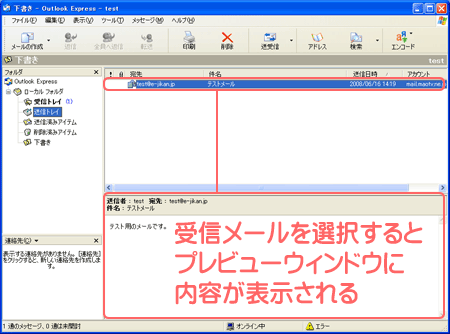
ウイルスによっては、メールを開く(開封する)ことやプレビューするだけでも感染してしまうものがあるため、この設定は変更しておくべきでしょう。
設定を変更するためには、メールソフト起動後にメニューから「表示」を選択し、その中にある「レイアウト」をクリックします。
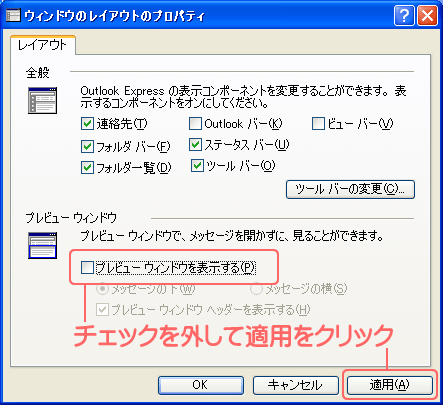
クリック後に表示される「ウィンドウのレイアウトのプロパティ」で「プレビューウィンドウを表示する」のチェックマークを外し、「適用」ボタンをクリック、「OK」ボタンでウィンドウを閉じます。
メールソフトの設定:メールの送信・受信形式
メールを送信・受信する際には「テキスト」と「HTML」の2種類の形式があります。
これら二つの内、テキスト形式については問題ないのですが、HTML形式については注意が必要です。ウイルスの中には、メールソフトにおけるHTML表示機能の欠陥を狙ったものも多く存在します。また、HTML形式に対応していないメールソフトもあるため、利用は避けるべきでしょう。ちなみに、HTML形式のメールを受信し、プレビューウィンドウで確認するのが最も悪い組み合わせです。
ウイルス感染の要因となるHTML形式のメールは、メールソフトの設定によりテキスト形式で送信・受信することもできますので、特に必要が無い場合は、テキスト形式での送信・受信を行うようにしましょう。
テキスト形式で受信するための設定
メールをテキスト形式で受信するためには、メールソフト「Outlook Express(アウトルックエクスプレス)」のメニュー「ツール」から「オプション」を選択し、新たに現れた「オプションウィンドウ」で、「読み取り」タブをクリックし、「メッセージはすべてテキスト形式で読み取る」にチェックを入れ、「適用」ボタンを押し、「OK」とします。
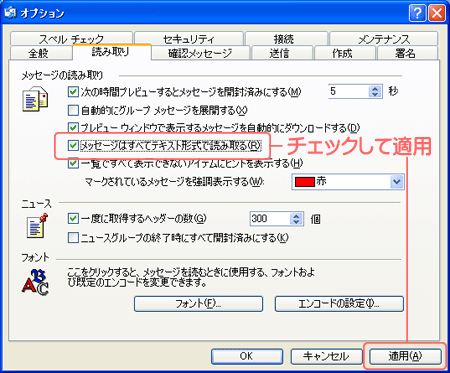
テキスト形式で受信するための設定(相手への配慮のため)
メールをテキスト形式で送信するためには、メールソフト「Outlook Express(アウトルックエクスプレス)」のメニュー「ツール」から「オプション」を選択し、新たに現れた「オプションウィンドウ」で、「送信」タブをクリックし、ウィンドウ下部にある「メール送信の形式」で「テキスト形式」を選択し、「適用」ボタン、「OK」を押します。

メールソフト「Outlook Express(アウトルックエクスプレス)」については、プレビューウィンドウを使用せずに、テキスト形式での送受信を行い、ウイルス対策ソフトを導入することでほとんどのリスクを回避できるでしょう。また、迷惑メールと思われるメールを開封しないことも重要です。
メールソフトの設定:プレビューウィンドウ
メールソフト「Outlook Express(アウトルックエクスプレス)」では、初期の設定では「プレビューウィンドウを表示する」ようになっています。
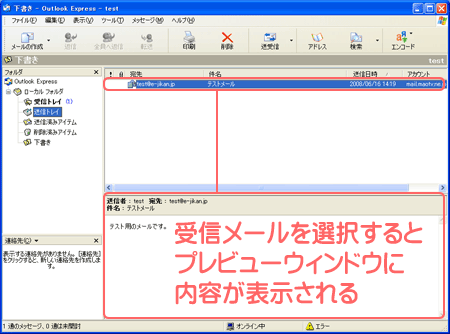
ウイルスによっては、メールを開く(開封する)ことやプレビューするだけでも感染してしまうものがあるため、この設定は変更しておくべきでしょう。
設定を変更するためには、メールソフト起動後にメニューから「表示」を選択し、その中にある「レイアウト」をクリックします。
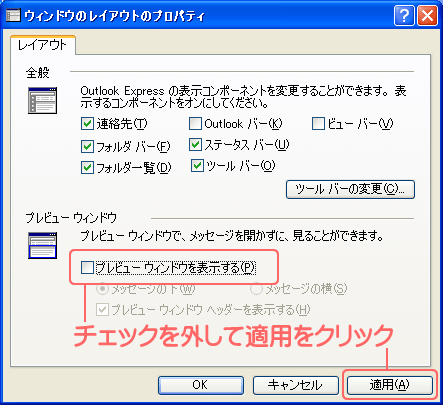
クリック後に表示される「ウィンドウのレイアウトのプロパティ」で「プレビューウィンドウを表示する」のチェックマークを外し、「適用」ボタンをクリック、「OK」ボタンでウィンドウを閉じます。
メールソフトの設定:メールの送信・受信形式
メールを送信・受信する際には「テキスト」と「HTML」の2種類の形式があります。
テキスト形式
純粋な文字だけのデータで、文字の装飾や配置に関する情報を持っていないもの。
HTML形式
文字データ以外に、文字装飾や配置、画像などを使用できるもので、一見、見栄えがよく思われるが、この形式を悪用したウイルスが多いため好ましくない。
これら二つの内、テキスト形式については問題ないのですが、HTML形式については注意が必要です。ウイルスの中には、メールソフトにおけるHTML表示機能の欠陥を狙ったものも多く存在します。また、HTML形式に対応していないメールソフトもあるため、利用は避けるべきでしょう。ちなみに、HTML形式のメールを受信し、プレビューウィンドウで確認するのが最も悪い組み合わせです。
ウイルス感染の要因となるHTML形式のメールは、メールソフトの設定によりテキスト形式で送信・受信することもできますので、特に必要が無い場合は、テキスト形式での送信・受信を行うようにしましょう。
テキスト形式で受信するための設定
メールをテキスト形式で受信するためには、メールソフト「Outlook Express(アウトルックエクスプレス)」のメニュー「ツール」から「オプション」を選択し、新たに現れた「オプションウィンドウ」で、「読み取り」タブをクリックし、「メッセージはすべてテキスト形式で読み取る」にチェックを入れ、「適用」ボタンを押し、「OK」とします。
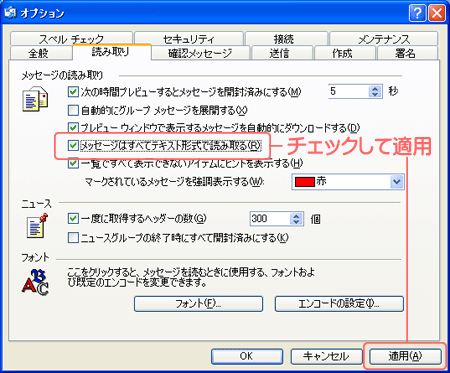
テキスト形式で受信するための設定(相手への配慮のため)
メールをテキスト形式で送信するためには、メールソフト「Outlook Express(アウトルックエクスプレス)」のメニュー「ツール」から「オプション」を選択し、新たに現れた「オプションウィンドウ」で、「送信」タブをクリックし、ウィンドウ下部にある「メール送信の形式」で「テキスト形式」を選択し、「適用」ボタン、「OK」を押します。

メールソフト「Outlook Express(アウトルックエクスプレス)」については、プレビューウィンドウを使用せずに、テキスト形式での送受信を行い、ウイルス対策ソフトを導入することでほとんどのリスクを回避できるでしょう。また、迷惑メールと思われるメールを開封しないことも重要です。

